pe有usb驱动的
PE系统通常集成通用USB驱动,支持即插即用功能,可在启动时自动识别U盘、移动硬盘等设备,便于系统维护、数据恢复或安装操作系统,适用于多数主流硬件,确保基础外设的兼容性和操作便利性。(76字)
PE中的USB驱动支持:技术细节与应用场景

在计算机维护、系统修复或数据恢复中,Windows预安装环境(Windows PE,简称PE)是一个轻量级的操作系统环境,USB驱动的支持是PE的核心功能之一,直接影响用户能否通过外接设备(如U盘、移动硬盘、USB网卡等)完成关键操作,本文将从技术实现、兼容性、实际应用等角度详细解析PE中USB驱动的机制,并提供相关工具与解决方案。
PE中USB驱动的作用与重要性
USB驱动的存在使得PE能够识别并操作以下设备:
- 启动介质:多数PE通过U盘启动,若PE本身不包含USB驱动,将无法从U盘加载。
- 外接存储设备:用于备份数据、挂载系统镜像或传输工具。
- 外围设备:如USB网卡(用于联网下载驱动)、加密狗(特定软件授权)等。
若PE未集成USB驱动,用户可能面临以下问题:

- 无法识别U盘中的工具或数据。
- 无法通过USB网卡连接网络。
- 部分硬件(如触控板、特殊键鼠)无法使用。
USB驱动的集成方式
不同PE工具对USB驱动的支持程度差异较大,以下是常见实现方式:
| 驱动集成方法 | 说明 | 优缺点 |
|---|---|---|
| 原生Windows驱动 | 直接使用微软官方提供的USB驱动(如Win10 PE自带USB 3.0驱动) | 兼容性高,但可能缺少新硬件或特定厂商驱动 |
| 第三方驱动注入 | 通过工具(如DISM++、DriverPacks)手动添加驱动包 | 灵活性高,可支持最新设备,但操作复杂 |
| 定制化PE构建工具 | 使用微PE、老毛桃等工具自动集成常见驱动 | 简单易用,但可能包含冗余驱动或广告软件 |
不同USB协议的支持情况
USB接口的版本(如USB 2.0、3.0、3.1)和功能(如Type-C、雷电接口)对驱动需求不同:
| USB类型 | PE支持情况 | 常见问题 |
|---|---|---|
| USB 2.0 | 绝大多数PE默认支持 | 无 |
| USB 3.0/3.1 | 需集成特定驱动(如Intel xHCI、AMD USB3.0驱动) | 旧版PE可能无法识别高速接口 |
| USB Type-C | 依赖主板厂商驱动(如戴尔、联想的专用驱动) | 非品牌PE可能无法兼容 |
| 雷电接口 | 需额外集成雷电控制器驱动(如Thunderbolt驱动) | 驱动体积大,通用性差 |
常见问题与解决方案
PE无法识别USB设备
- 原因:缺少对应驱动或接口协议不兼容。
- 解决方案:
- 更换PE版本(推荐使用微PE或兼容性更强的定制版)。
- 手动注入驱动(通过DISM命令或第三方工具)。
- 尝试将设备连接到USB 2.0接口(兼容性更高)。
USB设备速度过慢
- 原因:PE未启用USB 3.0驱动,强制降速至USB 2.0模式。
- 解决方案:检查PE是否集成xHCI驱动,或更新至支持UASP协议的PE版本。
推荐工具与资源
- 驱动注入工具:
- DISM++:支持离线挂载PE镜像并添加驱动。
- DriverPacks BASE:提供大量预打包的驱动库。
- PE定制工具:
- Win10XPE:开源项目,可自定义驱动集成。
- 微PE工具箱:纯净无广告,默认集成主流USB驱动。
相关问答(FAQs)
Q1:如何在现有的PE中添加缺失的USB驱动?
A1:

- 使用DISM++挂载PE的WIM镜像文件。
- 在“驱动管理”中选择本地保存的驱动文件(.inf格式)。
- 保存修改后重新生成ISO文件即可,此方法适用于添加特定厂商的专用驱动(如戴尔USB-C控制器)。
Q2:PE启动后鼠标键盘失灵,是否与USB驱动有关?
A2:
是的,部分PE未集成较新的HID(人机接口设备)驱动,可能导致USB键鼠无法使用,解决方法包括:
- 改用PS/2接口的键鼠(无需驱动)。
- 使用支持Legacy USB模式的PE版本。
- 手动注入主板厂商提供的HID驱动。
版权声明:本文由 芯智百科 发布,如需转载请注明出处。






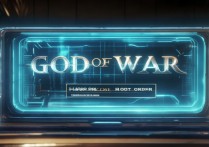
 冀ICP备2021017634号-12
冀ICP备2021017634号-12
 冀公网安备13062802000114号
冀公网安备13062802000114号